win10打印机端口如何设置?win10打印机端口设置办法
发布日期:2018-07-04 作者:Win10正式版官网 来源:www.52xitong.com近期有win10网友反映,打印机安装好后,打印的时候发现打印机不能正常打印,这让网友非常苦恼。其实,会出现这一故障是由于在安装过程中端口选中不正确,大家只需要重头设置打印机端口便可。接下来,大家就一起往下看看win10打印机端口设置办法。
办法/步骤
1、打开左下方的“开始”,找到“设备和打印机”,单击点击;
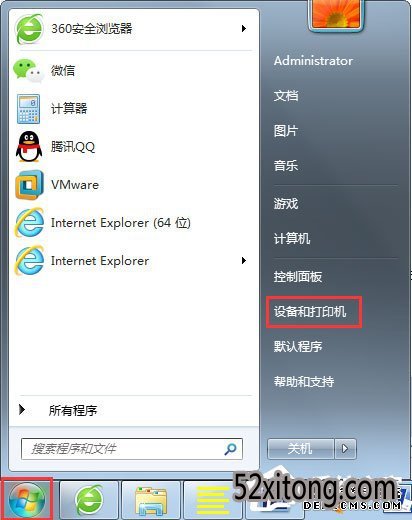
2、在跳出的窗口中,找到要更改端口的打印机名称,在打印机图片上右击,选中“打印机属性”;

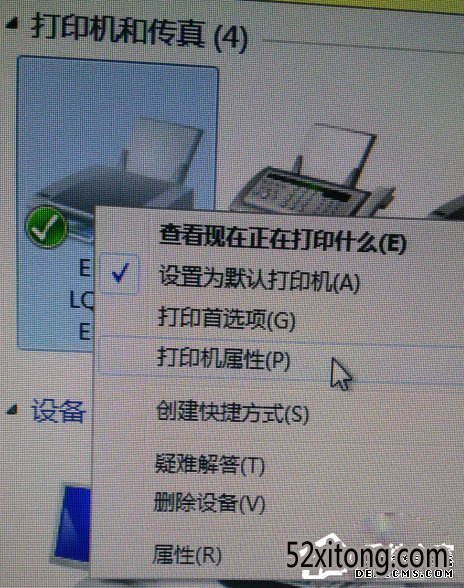
3、新跳出的对话框中,找到如图所示的“端口”;
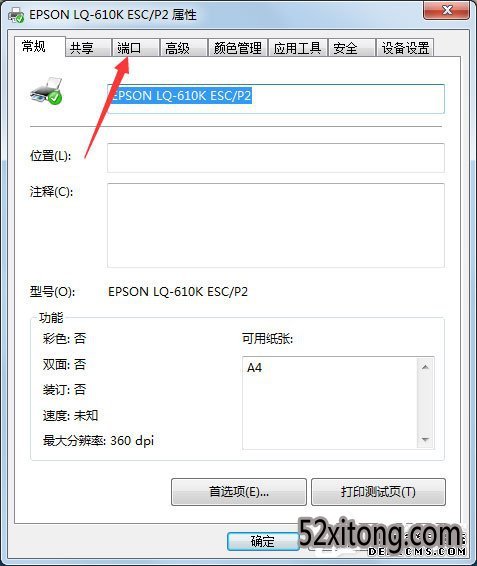
4、然后在下面选中自己需要更改的端口,现在普通的打印机,大多是UsB接口的,一般只需更改不同的UsB接口选项便可。
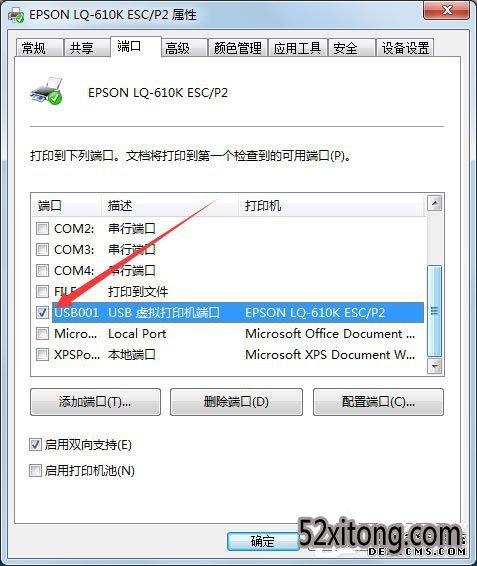
以上就是win10打印机端口设置办法,相信通过以上办法进行操作,重头设置好打印机端口后,打印机就能正常打印了。
相关系统推荐
Win10系统教程栏目
Win10系统教程推荐
win10系统下载排行
友情链接